Автоматическое обновление The Bat! - как это работает
В 10-ой версии почтового клиента The Bat! появилась функция автоматического обновления, и теперь на странице загрузки программы доступны две разные версии — версия с автоматическим обновлением и без него. В чем же их отличие?
Функция автообновления позволяет пользователям экономить время на установке очередных новых версий программы, которые мы регулярно выпускаем. Теперь для установки новой версии не нужно заходить на сайт, загружать и запускать установочный файл .MSI. Достаточно лишь разрешить The Bat! загрузить обновление — загрузка произойдет при открытой программе, а пользователь сможет следить за процессом обновления.
Обратите внимание: обновление не произойдёт без разрешения пользователя, т .е. пользователь в любом случае контролирует установку новой версии.
Как работает автоматическое обновление?
1. Перейдите в меню «Справка → Проверить наличие обновлений». При этом откроется окно Автоматическое обновление, и, если новая версия доступна, вы увидите список изменений. Если вы захотите обновить программу, нажмите на зеленую кнопку Update.
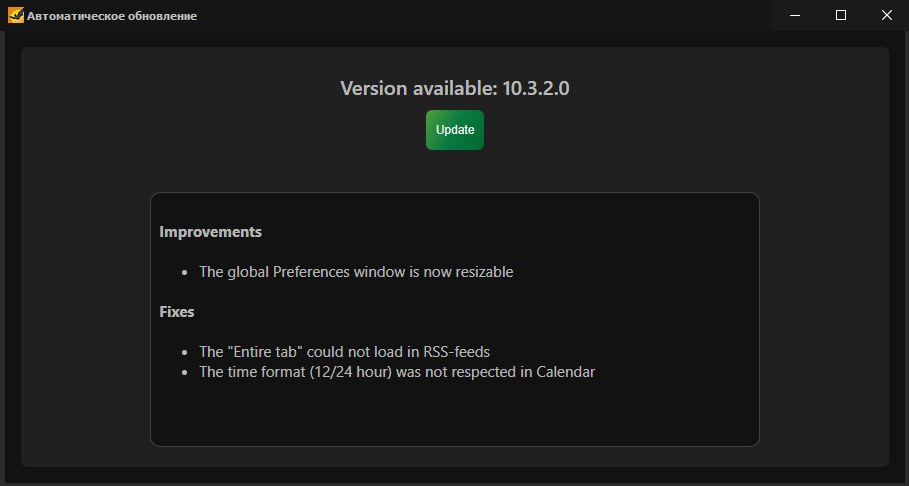
Совет: чтобы не проверять наличие новых версий вручную, можно включить опцию «Проверить наличие обновлений при запуске The Bat!» в меню «Свойства →Настройка → Другие опции → Подтверждения».
2. Если вы нажали кнопку Update, программа начнет загружать обновления компонентов, и вы сможете следить за этим процессом. Как правило, загрузка происходит достаточно быстро.
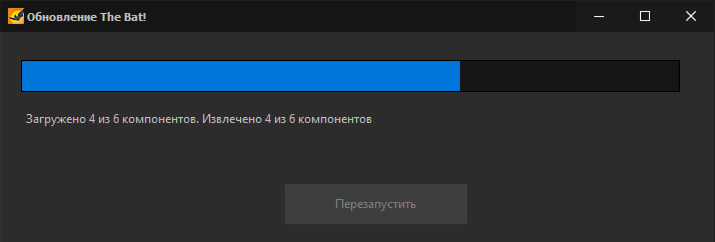
3. Чтобы обновление вступило в силу, нужно перезагрузить The Bat! Вы можете это сделать сразу же, нажав на кнопку Перезапустить, либо продолжить работу и перезапустить программу позже.
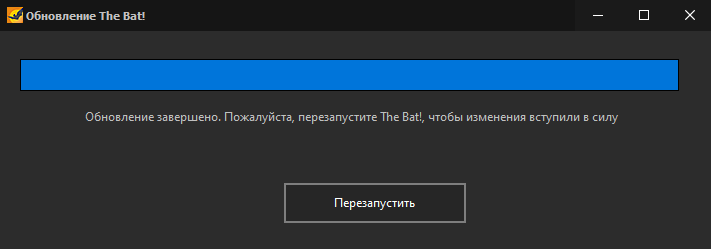
При следующем запуске вы уже будете использовать новую версию.
В чём же отличие версии с автоматическим обновлением?
Такая версия устанавливается в два отдельных каталога — по умолчанию, это каталог C:\Program Files\The Bat!\ и каталог C:\Users\{Username}\AppData\Local\The Bat!\ (где Username – это имя текущего пользователя Windows). Именно компоненты во втором каталоге (адресная книга, модуль обновления, календарь, языки правописания и др.) и обновляются автоматически в фоновом режиме. Мы настоятельно рекомендуем не изменять путь установки второго каталога — программа создает папку именно в Application Data, чтобы обновление происходило без запроса прав администратора. Папка The Bat! в C:\Program Files\ имеет теперь гораздо меньший размер. Она содержит файл TBLauncher64.exe (или TBLauncher32.exe), который и запускает саму программу.
Если установка в двух отдельных каталогах не привычна для вас и вы не планируете использовать функцию автоматического обновления, то вы можете устанавливать версию без нее — эту версию, как и все предыдущие нужно обновлять вручную. На странице загрузки версии с автоматическим обновлением расположены в первой и второй строке, а версии без автоматического обновления (т. е. версии, идентичные по способу установки предыдущим версиям) — в третьей и четвертой строке (файлы установки этих версий содержат слово nau, например, nau_thebat_32_10-3-2.msi или nau_thebat_64_10-3-2.msi).
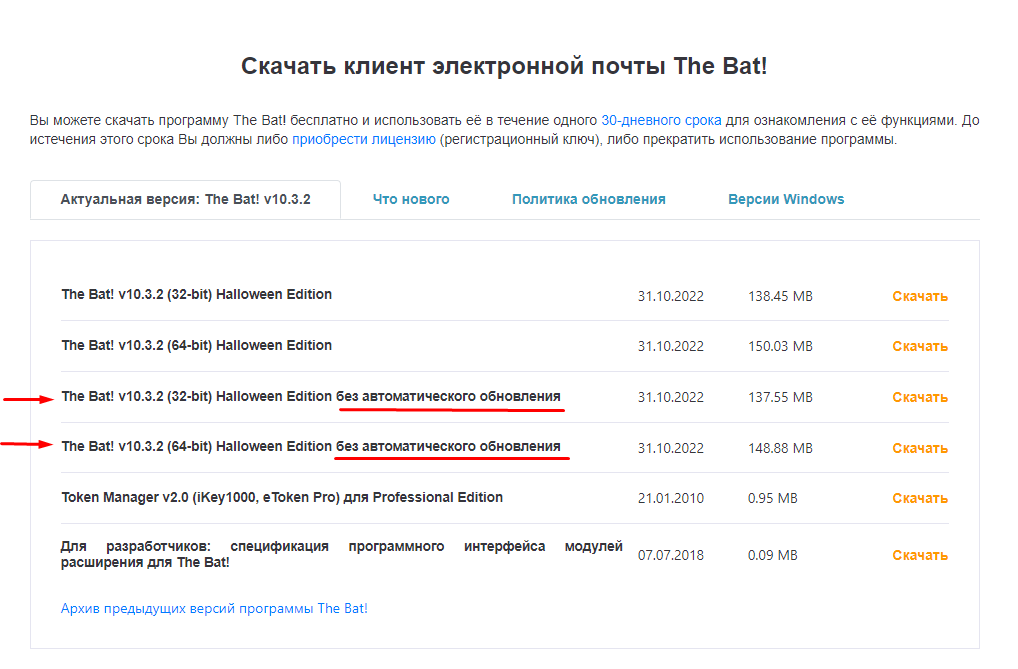
Функция автоматического обновления проста и удобна, рекомендуем ее опробовать!